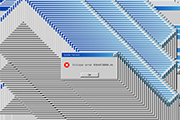スマホに感染するウイルスは以前から存在していたものの、コロナ禍によるリモートワークの増加でモバイルデバイスを狙うサイバー攻撃が活発化している。この記事では、スマホにウイルスが感染したかもしれないという場合、本当に感染しているのかどうかを調べる方法や、ウイルス感染の疑いが濃厚な場合の対処方法を解説する。

リモートワークの普及でスマホを狙うウイルス感染も増加
2020年、コロナ禍への対処として出勤者を7割減らすという要請が内閣府から出され、業務スタイルをリモートワークにシフトする企業が増加。その結果、スマートフォン(以下、スマホ)やノートパソコンなどのモバイルデバイスを用いた自宅での業務遂行を余儀なくされることとなった。こうした変化に乗じ、モバイルデバイスを狙ったサイバー攻撃が活発になり、被害も増加傾向にある。さらに、実際にはウイルスに感染していないものの、ユーザーに感染したと思い込ませて偽のサイトなどに誘導し、金銭を要求する詐欺行為も目立つようになってきている。
スマホがウイルスに感染した?と思われる6つの兆候
スマホがウイルスなどのマルウェアに感染した場合、どのような兆候が現れるのだろうか。結論から言えば、ランサムウェアなど一部例外を除き、兆候として確認できるケースはほぼないと言っていい。ウイルスなどのマルウェアは、基本的にユーザーが気づかぬように活動するものだからだ。バックドアを仕掛け、密かに外部のサーバーにスマホ内のデータを送信するといった行動をとる。一般的に、ユーザーがウイルス感染を疑うような兆候として代表的なものを6つ挙げておきたい。
1)バッテリーの消費が激しくなる
スマホのバッテリーは充放電を繰り返すと徐々にその容量が減少していくものだが、急にバッテリーの持ちが悪くなった場合は、何かしらの不正な処理や通信が行われているかもしれないと感じるユーザーも少なくないだろう。
2)広告や警告がポップアップし続ける
広告や偽の警告などがポップアップし続けるという挙動も、ウイルス感染を疑う兆候の代表例と言える。
3)アプリが頻繁に落ちる
以前まで問題なく利用できていたアプリがある日を境に頻繁に落ちるような場合、何かしらのバグが発生していると考えるのがユーザーの心理というものだろう。
4)スマホの動作が重くなる
バックグラウンドでの動作はユーザーからは判別できない。そのため、スマホの動作が重くなっても、ユーザーが該当する要因を把握するのは難しい。
5)データ使用量が普段より多くなる
バックグラウンドで外部のサーバーと通信を行うアプリが増えた結果、スマホの通信量は増加傾向にある。ただし、想定以上に急増した場合、バックグラウンドで不正な通信が行なわれていないかを疑ってみる必要もあるだろう。
6)カメラが勝手に起動する
マルウェアに感染してバックドアが作られると、攻撃者からの遠隔操作で勝手にカメラを起動し、撮影した画像データを外部のサーバーに転送することも可能だ。カメラを起動した覚えがないのに、いつのまにかカメラが起動している場合、マルウェアに感染した可能性がある。
先述のとおり、これらの兆候があったからといって、必ずしもウイルス、マルウェアに感染しているわけではない。警告のポップアップなどは、アドウェアや偽警告(フェイクアラート)によるものが多い。しかし、こうした兆候はその先にある詐欺行為につながる可能性もあり、注意する必要はある。
ある日突然、警告画面が実際に表示されると、パニックになりかねないものだが、この時点でウイルスに感染している可能性は高くはないということは頭に入れておきたい。間違っても、警告に素直に従って、表示されたリンクをクリックするといったことは避けるべきだ。
スマホがウイルスに感染したかどうか気になる場合の5つの対処法
スマホがウイルスに感染した場合、その兆候はほとんど現れないため、ユーザーには判断がつかない。しかし、実際にはスマホがウイルスに感染していたというケースは数多く存在する。スマホがウイルスに感染したか気になるのであれば、次の5つの対処法を試してほしい。
1)ネットワークへのアクセスを切断する
スマホがウイルスに感染した疑いがあるのであれば、まず、スマホからネットワークへのアクセスを切断するようにしたい。
スマホがトロイの木馬やスパイウェア、マルウェアなどに感染すると、ネットワーク経由でスマホのデータが外部のサーバーに送信され、情報が漏えいする恐れがある。Wi-Fi経由でネットワークに接続しているのであればそのWi-Fiを切断し、モバイルデータ通信でのアクセスも遮断するために、機内モードに切り替えるのがよいだろう。
2)セキュリティソフトをインストール
セキュリティソフトをインストールすることも重要だ。本来は、兆候が出てからセキュリティソフトをインストールするのではなく、新しいスマホを購入して使用を開始する際にセキュリティソフトをインストールしておくべきだ。しかし、次善の策として、ウイルス感染が疑われるタイミングでインストールする場合であっても、インストールしないという判断よりは安全性が高まる。
ただし、ネットワークへのアクセスを遮断してしまうと、セキュリティソフトをダウンロードできなくなってしまう。そのため、遮断前にセキュリティソフトをダウンロード・インストールした上で、最新の定義ファイルにアップデートすること。そして、ウイルスチェック後に、ネットワークへのアクセスを遮断するようにしたい。
一般的には、仮にウイルスが検出された場合にはセキュリティソフトが自動で隔離するため、そのまま駆除を実行すればよい。例えば、Android対応のセキュリティソフト「ESET モバイル セキュリティ」では、初めて利用する際に30日間無料の体験版が用意されているので、実際に利用して使い勝手を確認できる。
最近はオンラインでウイルスチェックを行えるWebサービスも存在する。しかし、オンラインウイルスチェックは機能的に制限があることも多く、中には悪質な偽装したサイトである可能性も考えられるので十分に注意したい。
3)サイトを利用するためのパスワードを変更する
スマホがウイルスに感染した場合、パスワードなどを含む情報が外部へ送信されている可能性がある。そのため、金融関係やSNSなど、重要度の高いサービスについてはパスワードを変更しておきたい。また、二段階認証を利用していないのであれば、導入を検討するようにしてほしい。
4)最終手段はスマホの初期化
ここまでの対応でもまだ不安が残る場合、最終手段としてスマホを初期化するという方法もある。初期化することで、基本的にはマルウェアがすべて駆除されるが、併せてデバイス内のデータもすべて消去されてしまう。
しかし、普段からバックアップを取るようにしておけば、そのバックアップから復元することができる。ただし、そのバックアップ自体にマルウェアが潜伏している可能性もあるため、復元したら速やかにマルウェア検査を行って確認するようにしたい。
5)スマホをウイルスから守るための方法
最後は、マルウェアに感染した恐れがある際の対処ではなく、感染させないための方法を紹介する。スマホをマルウェアの感染から守るために、重視すべき項目は以下のとおりだ。
・OSとアプリを最新バージョンに更新する
OSやアプリを常に最新バージョンに更新しておくことで、既知の脆弱性を塞ぐことができる。脆弱性はウイルスなどのマルウェアにとって格好のターゲットとなるので、速やかに対処しておくことが望ましい。
・画面ロック機能を有効にする
スマホの画面ロック機能を有効にしておくことで、第三者によるのぞき見や操作を防止できる。目を離した隙にスマホを勝手に操作され、乗っ取られるといったリスクがあることも認識しておきたい。
・バックアップを定期的に実施する
データを人質に身代金を要求するランサムウェアに感染した場合でも、バックアップを定期的に取っておけば、感染以前の状態に戻すことができる。また、駆除できないマルウェアが発見された場合でも、初期化してバックアップから復元することで、元の状態に戻すことができる。
・怪しいメールや添付ファイル、URLは開かない
マルウェア感染や偽サイトへのアクセスの原因として最も多いのが、メール内のURLをクリックすること、あるいは添付ファイルを開くことである。怪しいメールや身に覚えのないメールは一切無視することを徹底してほしい。
・なりすましSMSに注意する
メールだけでなく、最近はなりすましSMSによる被害も増えている。知人からのSMSであっても、安易にURLをクリックしないようにしたい。
・フリーWi-Fiには接続しない
誰でも無料で利用できるフリーWi-Fiには極力接続しないこと。通信が暗号化されていない場合、通信内容を傍受され、攻撃の糸口になる可能性がある。また、フィッシングサイトに自動で誘導する悪質なアクセススポットがあることにも留意しておきたい。
あなたのスマホは常に狙われている
スマホが日常生活の必需品となった現在、攻撃対象としてスマホの価値は高くなっている。デバイス内の重要情報を盗み出すことで、攻撃者が金銭を得るハードルも下がってきている。また、こうした犯罪を助長するエコシステムが確立され、闇ビジネスとして産業化しているといった事情も関係している。
攻撃者は金銭を得るために、あらゆる方法を駆使しようとしているという認識を持つようにしたい。また、そうした被害に遭遇しないためにも、日常的にセキュリティ意識を高く持つようにすること。そして、セキュリティ対策の一環として、セキュリティソフトを導入することも選択肢の一つとして積極的に検討してほしい。